

By Nathan E. Malpass, Last Update: January 10, 2024
Als treuer Samsung-Kunde kann es nicht schaden, neue Funktionen und hervorragendes Design mit Motorola-Telefonen auszuprobieren. Das einzige Kopfzerbrechen ist das Wie Daten von Samsung zu Motorola übertragen mit minimalem Datenverlust. Es gibt mehrere Möglichkeiten, wie Sie dies tun können, sei es über das Internet oder offline oder sogar über die integrierten Dienste.
Welchen Ansatz Sie wählen, hängt davon ab, was Sie zur Hand haben. Es schadet jedoch nicht, mehrere auf dem Markt erhältliche Optionen auszuprobieren und zu testen. Dabei treffen Sie auf Hunderte von digitalen Anwendungen, die einen reibungslosen Datenübergang ermöglichen.
Dieser Artikel befasst sich mit einigen der einfachen und benutzerfreundlichen digitalen Ansätze, die Sie erkunden können, um die reibungslose und effiziente Datenübertragung von Samsung zu Motorola zu verbessern. Darüber hinaus können Sie sogar Wege finden, um Daten vom iPhone auf das iPhone übertragen. Weiterlesen.
Teil 1: Übertragen Sie Daten von Samsung zu Motorola mit BluetoothTeil 2: Wie übertrage ich Daten von Samsung zu Motorola mit DropBox?Teil 3: Wie übertrage ich Daten von Samsung zu Motorola mit FoneDog Phone Transfer?Teil 4: Zusammenfassung
Wenn Sie nach einer manuellen Option suchen, um Daten von Samsung zu Motorola zu übertragen, insbesondere wenn Sie eine schlechte Internetverbindung haben; dann ist Bluetooth eine verfügbare und zuverlässige Option. Bluetooth ist eine drahtlose Verbindung auf Samsung- und Motorola-Telefonen.
Der einzige Nachteil dieses Toolkits ist jedoch die langsame Übertragung, die keine Batch-Datenübertragung unterstützt. Das heißt, wenn Sie umfangreiche Daten haben und diese archivieren, brauchen Sie ein hohes Maß an Geduld.
Aber alles in allem ist das Verfahren zur Übertragung Ihrer Daten aus Samsung zu Motorola.
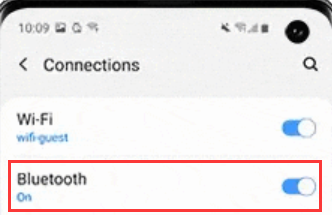
Obwohl es wie die am besten verfügbare Option in der Datenübertragungsfunktion aussieht, ist es mit einem Limit verbunden. Es gibt einige datenähnliche Nachrichten, die Sie mit dieser Methode nicht übertragen können. Lassen Sie uns daher nach weiteren Optionen suchen, die Sie ebenfalls erkunden können.
DropBox ist ein Cloud-Speicher-Toolkit, mit dem Sie von jedem Ort aus mit jedem Gerät auf Ihre Dokumente zugreifen können, solange Sie über die Anmeldedaten verfügen. Abgesehen von Nachrichten und Kontakten hat das Toolkit keine Begrenzung des Datentyps.
Otherwise, videos, music, podcasts, audios, and application, among other data, are supported on the toolkit. How does it work to transfer data from Samsung to Motorola? All you need to do is to follow this procedure.
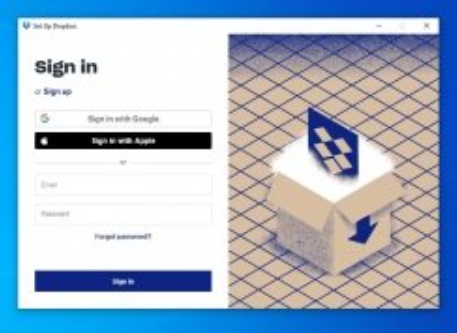
So einfach haben Sie ein Toolkit, das Daten mit minimalem Aufwand von Samsung zu Motorola überträgt. Der Vorteil dieses Toolkits ist der uneingeschränkte Zugriff, auch wenn es sich nicht um das Samsung- oder das Motorola-Telefon handelt.
Sie können die gleiche Methode auch verwenden, um die Dateien auf Ihrem Computer zu haben. Sie müssen sich nur mit den DropBox-Details auf dem Gerät anmelden, das Sie verwenden möchten, solange Sie sie auf das Original-Gadget hochladen.
Nachdem Sie über ein Cloud-Speichergerät gesprochen haben, das mit einer Sicherungsoption ausgestattet ist. Wir stellen Ihnen eine digitale Lösung namens vor FoneDog Telefonübertragung die das Übertragen von Dateien von einem Gerät auf ein anderes unabhängig von der Betriebssystemversion unterstützt. Die vom Toolkit unterstützte Ein-Klick-Funktionalität macht die Datenübertragung einfach und schnell.
Telefonübertragung
Übertragen Sie Dateien zwischen iOS, Android und Windows-PC.
Übertragen und sichern Sie Textnachrichten, Kontakte, Fotos, Videos und Musik auf einfache Weise auf dem Computer.
Voll kompatibel mit den neuesten iOS und Android.
Free Download

Darüber hinaus gibt es keine Begrenzung der Datentypen; alle werden vom digitalen Toolkit unterstützt. Dazu gehören Nachrichten, Kontakte, Videos, Fotos, Audio, Anwendungen und Podcasts.
Zusätzliche Funktionen, die auf der Schnittstelle unterstützt werden, haben einen Klingelton-Erzeuger und einen HEIC-Konverter, der PNG- und JPEG-Dateiformate unterstützt. Die Import- und Exportfunktion dieses Toolkits ist ein Plus. Du kannst Übertragen Sie Ihre Daten ganz einfach von Android zu Android, Zu.
Zu den zusätzlichen Geräten dieses Toolkits gehören:
Wie funktioniert es, Daten von Samsung zu Motorola zu übertragen?
Ist das nicht eine einfache und schnelle Möglichkeit, Ihre Daten mit minimalem Aufwand von Samsung zu Motorola zu übertragen?
Menschen Auch LesenWie übertrage ich 2024 von Android auf das iPhone?So übertragen Sie Daten zwischen LG und Samsung im Jahr 2024
Sie haben keine Möglichkeit, Daten nicht von Samsung zu Motorola zu übertragen, da keine digitale Lösung vorhanden ist. Es gibt mehr als genug, die Sie verwenden und erkunden können.
Die beste Antwort auf dem Markt hängt jedoch von der Verarbeitungsgeschwindigkeit, der Stapelverarbeitungsfähigkeit, dem auf der Schnittstelle unterstützten Datentyp und den unterstützten Geräten ab. Der Ball liegt bei Ihnen, um die richtige Wahl zu treffen.
Hinterlassen Sie einen Kommentar
Kommentar
Telefonübertragung
Übertragen Sie mit FoneDog Phone Transfer Daten von iPhone, Android, iOS und Computer ohne Verlust an einen beliebigen Ort. Wie Foto, Nachrichten, Kontakte, Musik usw.
Kostenlos TestenBeliebte Artikel
/
INFORMATIVLANGWEILIG
/
SchlichtKOMPLIZIERT
Vielen Dank! Hier haben Sie die Wahl:
Excellent
Rating: 4.5 / 5 (basierend auf 104 Bewertungen)